Cuprins
Acest articol va discuta despre fluxul de numerar al proprietăților de investiții și componentele fluxului de numerar. Și vă va oferi, de asemenea, orientări simple și ușoare despre cum să luați decizii de investiții folosind un Calculator de flux de numerar pentru investiții imobiliare în Excel. Există un Calculator de flux de numerar în format xlsx atașat aici. Puteți să-l descărcați și să-l utilizați în scopul afacerii dumneavoastră.
Descărcați Calculatorul de fluxuri de numerar pentru investiții imobiliare
Există două foi de lucru în acest caiet de lucru. În una dintre ele, am prezentat un exemplu de calcul, iar cealaltă foaie de lucru este acolo ca un calculator. Descărcați-o de la următorul buton.
Calculatorul fluxului de numerar pentru investiții imobiliare.xlsx
Ce este fluxul de numerar?
Să ne facem mai întâi o scurtă idee despre Fluxul de numerar Atunci când conduceți o afacere, există două tipuri de tranzacții cu numerar sau echivalente de numerar. Banii pe care îi cheltuiți se numesc Ieșiri de numerar , în timp ce banii pe care îi câștigați sunt cunoscuți ca Intrări de numerar Aceste tranzacții împreună sunt cunoscute sub denumirea de Fluxuri de numerar Investitorii imobiliari o mai numesc și Banii din cutia poștală . fluxul de numerar este venituri pasive o proprietate de închiriat generează pentru cumpărătorul său. Este pasivă pentru că nu trebuie să lucrați de la 9 la 5 sau să munciți mult pentru ea.
Acum, ce este fluxul de numerar din perspectiva unei investiții sau a unei proprietăți de închiriat? Să presupunem că aveți de gând să vă investiți banii într-o proprietate de investiții. Trebuie să luați în considerare două lucruri: cât de mult venit veți obține de pe urma proprietății și cât de mult vă va costa aceasta?
Putem spune că,
Fluxul de numerar= Venituri totale - Cheltuieli totale
Dacă vedeți un flux de numerar pozitiv, probabil că veți investi în el. Dar trebuie să vă feriți de o investiție cu un flux de numerar negativ.
Ce este investiția imobiliară?
Investiții imobiliare este o proprietate imobiliară achiziționată de un singur investitor sau de o pereche sau un grup de investitori pentru a genera venituri prin venituri din chirii sau apreciere. Puteți investi în astfel de proprietăți pe termen lung (sau scurt, dacă doriți să revindeți proprietatea în scurt timp, pentru a obține un profit rapid.
Investițiile imobiliare au următoarele caracteristici:
- Acestea sunt achiziționate pentru a obține venituri din chirii, pentru aprecierea capitalului sau pentru ambele. De asemenea, sunt destinate revânzării pentru un profit rapid.
- Investițiile imobiliare nu sunt ocupate de proprietar și nu sunt utilizate în producție, aprovizionare sau administrare.
Pași pentru a crea un Calculator de flux de numerar pentru proprietăți de investiții în Excel
Înainte de realizarea unei previziuni privind fluxul de numerar viitoarei investiții, trebuie să colectați câteva date și să faceți câteva presupuneri. Am discutat deja despre faptul că calculul fluxului de numerar are două componente de bază. Venituri și Cheltuieli Ceea ce trebuie să faceți acum este să analizați în detaliu sursele de venit (de la proprietatea pe care urmează să o cumpărați) și cheltuielile (costuri proprii pentru investiție, împrumut bancar, întreținere etc.). Nu omiteți nicio componentă majoră de cheltuieli pentru ca prognoza fluxului de numerar să fie cât mai exactă.
Acum, în următoarele secțiuni, vom vedea cum putem crea pas cu pas un calculator pentru fluxul de numerar al proprietății de investiții, apoi vom vedea cum îl vom folosi și, mai târziu, vom încerca să decidem dacă investiția noastră va aduce profit sau nu.
Pasul 1: Setați datele pentru a calcula cerințele financiare de la bancă
- În prima etapă a calculului, trebuie să faceți un set-up de calcul pentru a estima de câți bani veți avea nevoie pentru a cumpăra proprietatea și cât ar costa în total încl. impozite și taxe , comision imobiliar , etc.
- Este posibil să fie necesar să adăugați un cost pentru reabilitarea proprietății După achiziție. Prin urmare, luați în considerare toate elementele de cost posibile pentru investiții în etapa de planificare.
- Acum, setați numele în celule B7:B11 .
- Introduceți următoarea formulă în celula C8 și trageți formula în celulele C9:C10 .
=C8*$D$7
- Însumați-le cu următoarea formulă în celula D12 .
=SUM(D7:D11)
- Apoi, gândiți-vă la o cifră pentru câți bani veți investi dumneavoastră și câți veți lua ca împrumut de la o bancă. Adăugați și acest element în foaia Excel din celula D13 .
- Apoi aplicați următoarea formulă pentru a obține suma necesară pentru împrumutul bancar în celula D14 .
=D12-D13 
- Setați coloana de sume ( coloana D , aici) în formatul contabilitate Ca urmare, toate sumele vor fi exprimate în USD, iar sumele negative vor fi prezentate între paranteze.
Citește mai mult: Cum să creați formatul declarației fluxurilor de numerar în Excel
Pasul 2: Introduceți funcția PMT pentru calcularea serviciului lunar al datoriei
- Acum, trebuie să faceți o altă secțiune în calculator pentru plata lunară a datoriei calcul. Setați două rânduri pentru Rata anuală a dobânzii și Condiții de împrumut (veți rezolva aceste probleme prin negociere cu banca respectivă).
- Pentru a calcula plățile lunare ale împrumutului, există Funcția PMT în Excel. Introduceți funcția în rândul următor cu argumentele corespunzătoare.
- Acum, introduceți următoarea formulă în celula D21 .
=PMT(C19/12,C20*12,D14,,1) 
Notă:
- Împărțiți rata dobânzii la 12 , deoarece calculatorul dumneavoastră va calcula rambursarea lunară a împrumutului, în timp ce rata dobânzii este stabilită pentru un an.
- În același mod, și nper va fi de 12 ori mai mare decât durata împrumutului în ani.
- PV ( Valoarea actuală ) va fi același cu împrumutul total contractat).
- Luați în considerare FV ( Valoare viitoare ) ca fiind 0. După expirarea termenelor de la sfârșitul anului, nu veți mai rambursa nimic băncii, astfel încât FV este zero din perspectiva băncii.
- Deoarece veți efectua o plată a împrumutului la începutul lunii, stabiliți valoarea [tip] ca fiind 1. Dacă intenționați să efectuați o plată la sfârșitul lunii, setați-l la 0.
Citește mai mult: Cum se calculează valoarea prezentă a fluxurilor de numerar viitoare în Excel
Pasul 3: Adăugați secțiunea pentru a calcula venitul lunar
- Acum creați o secțiune pentru Venit lunar Luați în considerare două rânduri pentru Venituri din chirii și Alte venituri (cum ar fi aplicarea, spălatul rufelor etc.).
- Aplicați următoarea formulă în celula D28 .
=SUM(D26:D27) 
Citește mai mult: Creați formatul de declarație de flux de numerar cu metoda indirectă în Excel
Pasul 4: Adăugați cheltuielile lunare
- În pasul 2 , am calculat Serviciul lunar al datoriei sau Mortaj separat, așa că vom include celelalte cheltuieli în această etapă.
Am luat în considerare următoarele aspecte.
- Managementul proprietății
- Reparații și întreținere
- Impozite pe proprietate
- Asigurare
- Post vacant (se va explica în următoarea secțiune principală a acestui articol)
- Utilități
- Alții
- Analizează-ți bine cazul și fă calculele în funcție de acesta.
- Puneți numele în celule B33:B39 .
- Introduceți următoarea formulă în celula D33 .
=$D$26*-C33 - Trageți mânerul de umplere pentru a copia formula în celula D35 .
- The semnul minus aici este pentru a indica faptul că acestea sunt cheltuieli.
- Introduceți următoarea formulă în celula D36 pentru a calcula impozite pe proprietate .
=-D7/12*C36 - Introduceți următoarea formulă în celula D37 pentru a calcula costul, având în vedere că proprietatea nu a fost închiriată pentru o anumită perioadă a anului.
=-D28*C37 - Pentru a calcula cheltuielile totale, aplicați următoarea formulă în celula D40 .
=SUM(D33:D39) 
Citește mai mult: Crearea formatului de declarație de fluxuri de numerar utilizând metoda directă în Excel
Lecturi similare
- Cum se calculează fluxul net de numerar în Excel (3 exemple adecvate)
- Pregătiți formatul zilnic al declarației fluxurilor de numerar în Excel
- Cum să calculați fluxul de numerar operațional în Excel (2 moduri simple)
- Aplicați formula fluxului de numerar actualizat în Excel
- Cum să calculați perioada de recuperare a investiției în Excel (cu pași simpli)
Pasul 5: Acumulați rezultatele veniturilor și cheltuielilor și introduceți formula pentru fluxul de numerar lunar
Acum, creați o secțiune pentru final Fluxul de numerar lunar Acumularea rezultatelor Serviciul lunar al datoriei , Cheltuieli lunare , și Venituri lunare Adăugați-le pe toate. Deoarece cheltuielile sunt exprimate negativ, adunarea va returna aici rezultatul corect.
- Se introduce următorul text în consecință.
În celula D45:
=D21 În celula D46:
=D40 În celula D47:
=D28 - Introduceți următoarea formulă în celula D48 pentru a calcula fluxul de numerar lunar:
=SUM(D45:D47) 
Aici, am terminat cu crearea unui Calculator de flux de numerar pentru proprietăți de investiții în Excel.
Cum se utilizează Calculatorul de fluxuri de numerar pentru proprietăți de investiții
Acum, vom vedea cum se utilizează calculatorul. Vedeți și aplicați următorii pași pentru aceasta.
📌 Pasul 1: Introducerea datelor pentru calcularea cerințelor financiare de la bancă
- Estimați valoarea de piață a proprietății de la broker sau folosind link-up sau o anchetă proprie. Introduceți valoarea în celula D7 .
- Aflați despre impozite și alte taxe, costuri de avocat, evaluare și comisioane imobiliare în termeni de procent din prețul real de achiziție. Introduceți-le în celule C8:C10 .
- Estimați un cost de reabilitare după ce ați discutat despre reabilitarea proprietății cu un profesionist relevant. Introduceți valoarea în celula D11 .
- Acum, introduceți suma pe care o veți investi din buzunar în celula D13 .
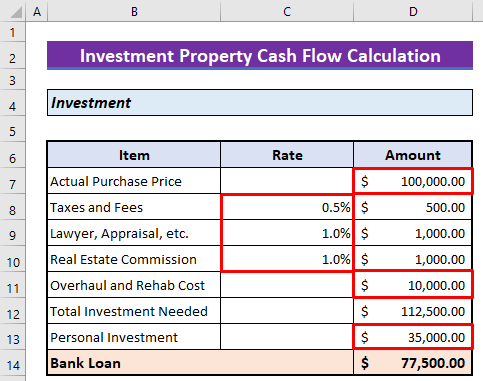
📌 Pasul 2: Introduceți datele necesare pentru a calcula serviciul lunar al datoriei
- Ați solicitat deja un împrumut de la o bancă adecvată. Introduceți rata dobânzii anuale negociată în celula C19 și timpul pe care au fost de acord să vi-l acorde pentru rambursarea împrumutului în celula C20 .

📌 Pasul 3: Introduceți venitul lunar
- Veți avea doar o singură sursă de venit fiabilă de pe urma unei proprietăți de închiriat, și anume venitul din închiriere. Introduceți acest lucru în celula D26 .
- Este posibil să aveți și alte surse de venit pe această proprietate, dar este mai bine să nu le adăugați pentru siguranța previziunilor dumneavoastră.

📌 Etapa finală: Introduceți datele privind cheltuielile lunare
- Setați costurile de gestionare a proprietății, de reparații și întreținere și de utilități în celule C33: C35 în termeni de procente din veniturile din chirii.
- Introduceți impozitul pe proprietate % în funcție de costul real de achiziție în celula D36 .
- Va exista un an în care proprietatea dvs. de închiriat va rămâne vacantă. Astfel, nu veți obține niciun venit de pe urma acesteia. Considerați-o drept o cheltuială și introduceți-o ca procent din venitul total în celula D37 .
- În cele din urmă, introduceți costul asigurării și alte costuri în celulele D38:D39 .
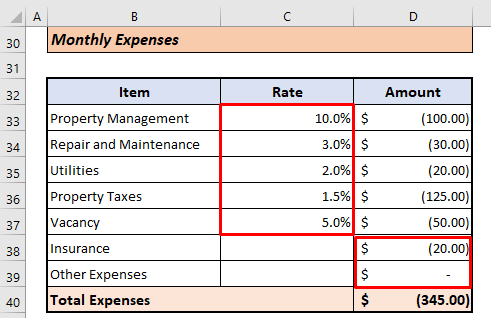
După cum vedeți, fluxul de numerar lunar este generat automat de calculator.

Citește mai mult: Cum să creați formatul lunar al declarației fluxurilor de numerar în Excel
Este aceasta o afacere bună pentru investiții? - Decideți din calculul fluxului de numerar
Acum, ne putem pune o întrebare corectă: va fi aceasta o afacere bună? Vedeți că fluxul de numerar este pozitiv, ceea ce înseamnă că, dacă investiți în avans aici, veți genera venituri pozitive. Deci, dar lunar $15.07 Dacă calculăm rentabilitatea COC a acestei investiții, vedem că este de numai 0.52% .

Nu este o sumă foarte atractivă! Dar dacă săpăm mai adânc, această investiție este una profitabilă. Să vedem mai jos.
Analiza rentabilității investiției:
Să calculăm ROI Acum, ce este ROI ? ROI este randamentul investiției. Să fim mai clari: când am calculat Fluxul de numerar lunar , am considerat Serviciul lunar al datoriei ca Ieșiri de numerar Cu cât rambursați mai mult împrumutul către bancă, cu atât mai mult dețineți proprietatea, ceea ce înseamnă că rambursarea împrumutului vă crește "banii"! Așadar, putem considera fără îndoială că este o intrare de numerar.
The Plata lunară către bancă are două părți , plata lunară a dobânzii, și plata lunară a principalului Plata dobânzii este negativă în fluxul de numerar. Prin urmare, vom separa mai întâi părțile din plata lunară totală folosind funcțiile Excel.
📌 Pași:
- În celula G15 , introduceți următoarea formulă și apăsați ENTER .
=CUMIPMT(C19/12,C20*12,D14,1,C20*12,1)/(C20*12) Acest lucru va returna Plată cumulată a dobânzii într-o lună.
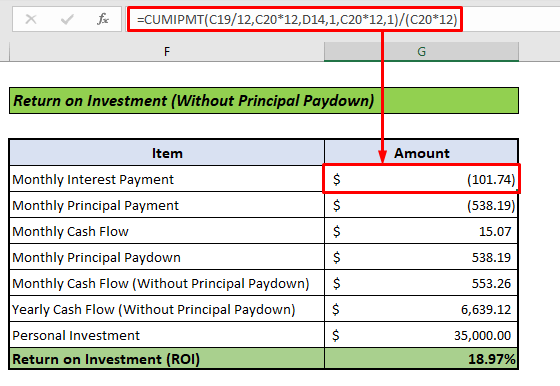
- În celula G16 , introduceți următoarea formulă,
=CUMPRINC(C19/12,C20*12,D14,1,C20*12,1)/(C20*12) Cu aceasta, veți obține un Plată de capital cumulată într-o lună.

- Având în vedere că avem în vedere Plata lunară a principalului ca Intrări de numerar acum, pune-l în celula G18 cu un semn negativ înainte de ea.
- Introduceți datele Fluxul de numerar lunar Calculat anterior în celula G17 .
- Deci, în Fluxul lunar de numerar fără plata principalului poate fi calculată prin aplicarea următoarei formule în celula G19 .
=SUM(G17:G18) 
- Înmulțiți rezultatul cu 12 pentru a obține Fluxul anual de numerar fără plata principalului în celulă G20 .
=G19*12 - Acum, dacă se calculează ROI , va fi 18.97% . ceea ce reprezintă o sumă bună de profit.
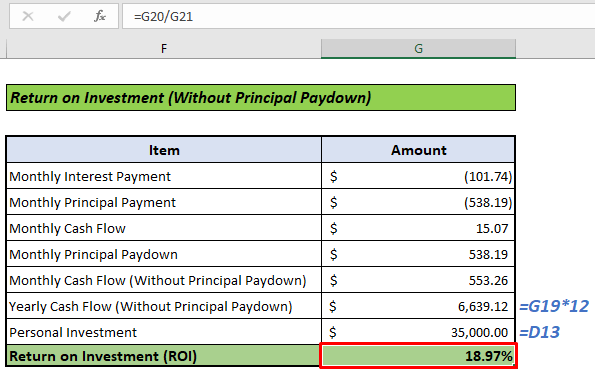
Singurul lucru este că nu veți primi tot profitul sub formă de bani lichizi până acum. Trebuie să așteptați să primiți banii fizic până când veți plăti întregul împrumut bancar. Deci, poate că va fi o afacere bună! Din nou, deciziile de investiții nu sunt atât de simple. Există mulți factori de luat în considerare pe care nu i-am inclus în articolul nostru, deoarece obiectivul nostru este de a vă oferi un calculator pentru investiții imobiliare.Numai fluxul de numerar.
Citește mai mult: Cum se calculează fluxul de numerar cumulat în Excel (cu pași rapizi)
Concluzie
Așadar, am discutat despre cum să facem un Calculator de fluxuri de numerar pentru proprietăți de investiții în Excel și am demonstrat cum să îl folosim. Dacă vă place acest articol, vă rugăm să ne anunțați în caseta de comentarii. Întrebați-ne dacă întâmpinați dificultăți în utilizarea calculatorului.
Pentru a citi mai multe articole legate de Excel, vizitați blogul nostru ExcelWIKI Mulțumesc.

